Er videoklippet opp-ned eller ser ut til å være speilet? Bruk Clipchamp til å vende en video på bare noen få sekunder.
Obs!: Skjermbildene i denne artikkelen er fra Clipchamps personlige versjon. De samme prinsippene gjelder for Clipchamp for jobbkontoer.
Vende en video
Trinn 1. Dra og slipp videoen eller bildet på tidslinjen
Dra og slipp videoen eller bildet fra mediebiblioteket til tidslinjen nederst i videoen.
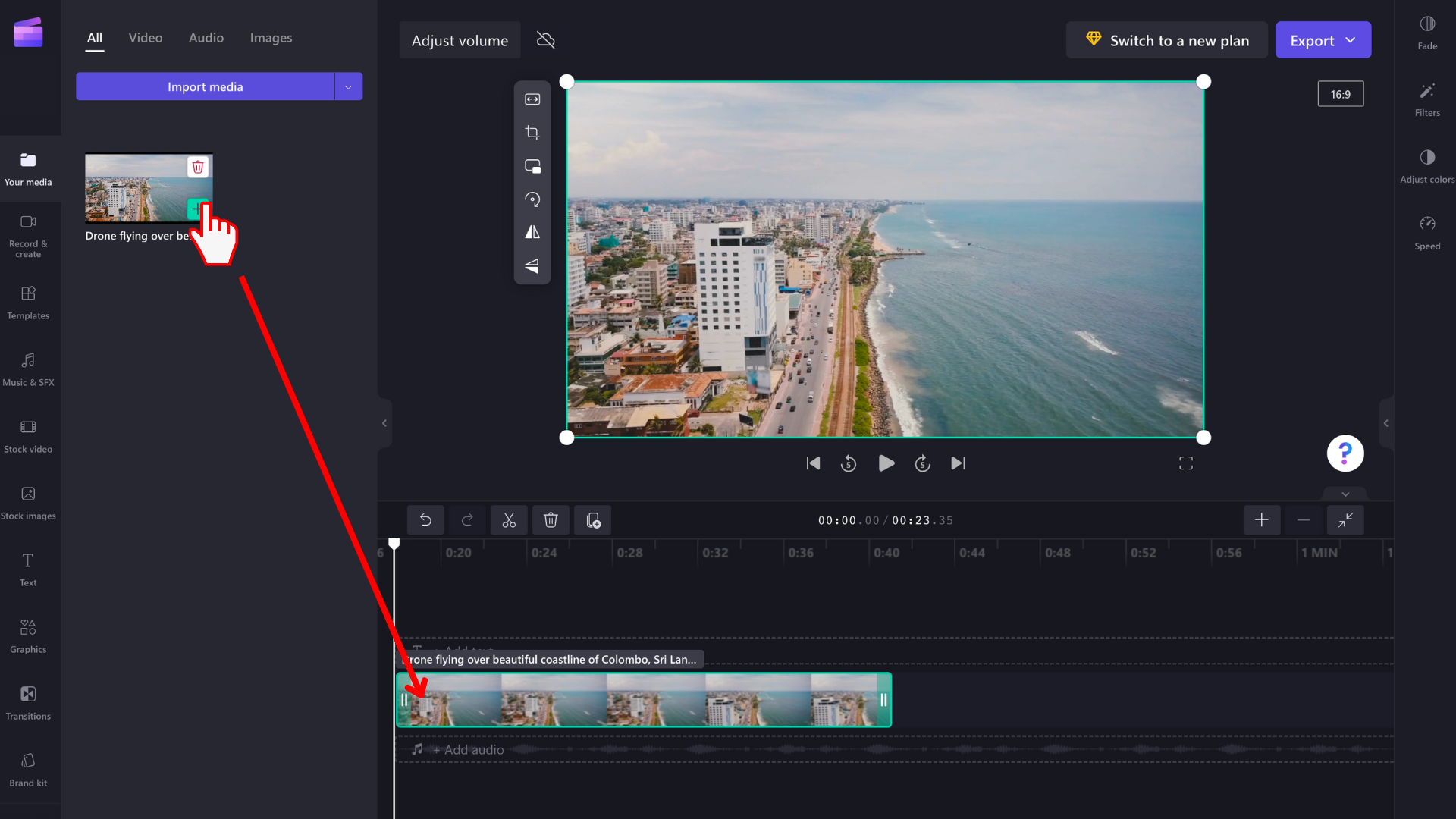
Trinn 2. Vende videoen vannrett eller loddrett
Klikk videoen på tidslinjen slik at den er uthevet grønn. Redigeringsalternativer vises ved siden av vinduet for videoforhåndsvisning. Hvis du vil vende videoen vannrett, klikker du vend vannrett-knappen.
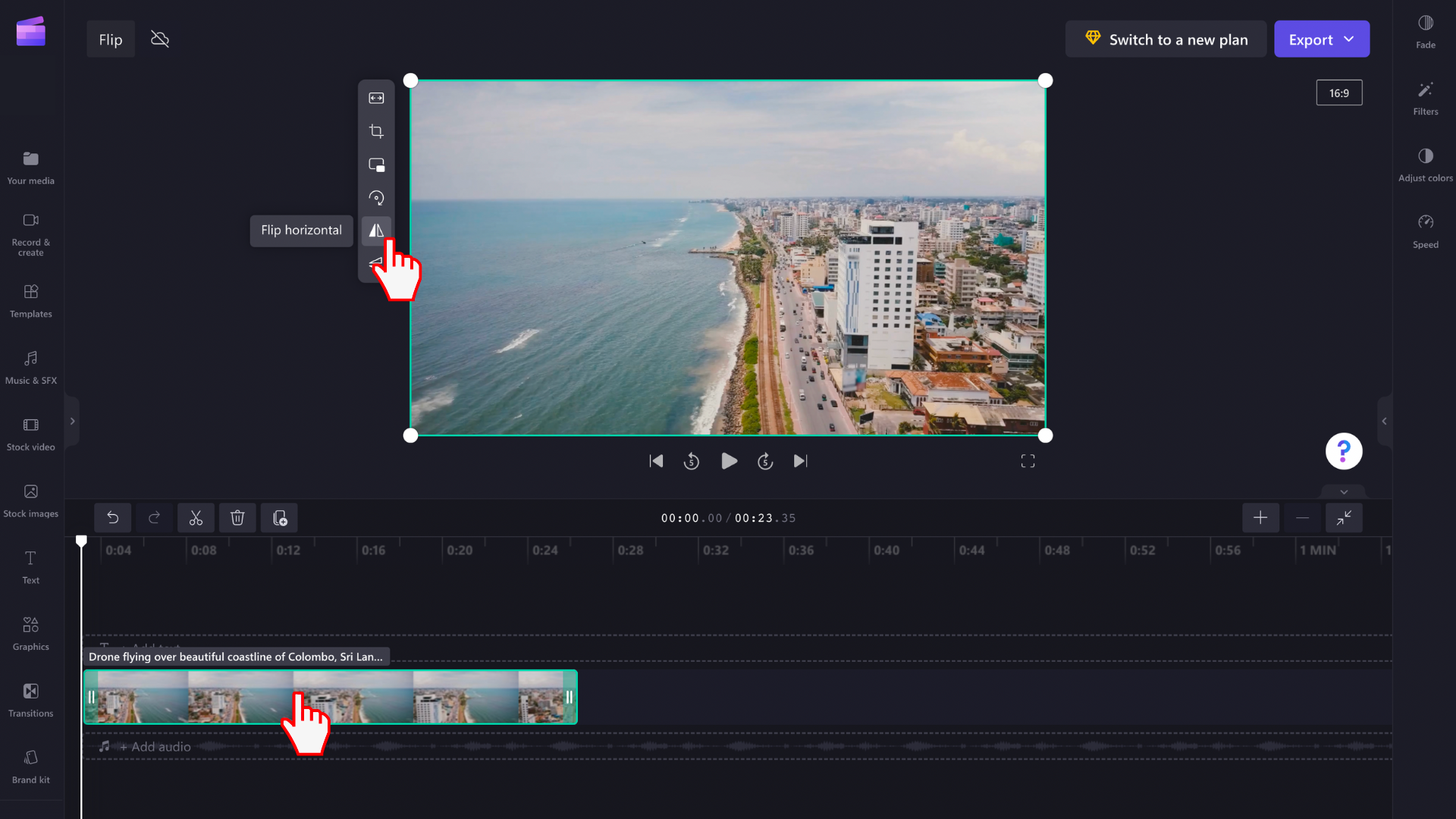
Hvis du vil vende videoen loddrett, klikker du på vend loddrett-knappen.
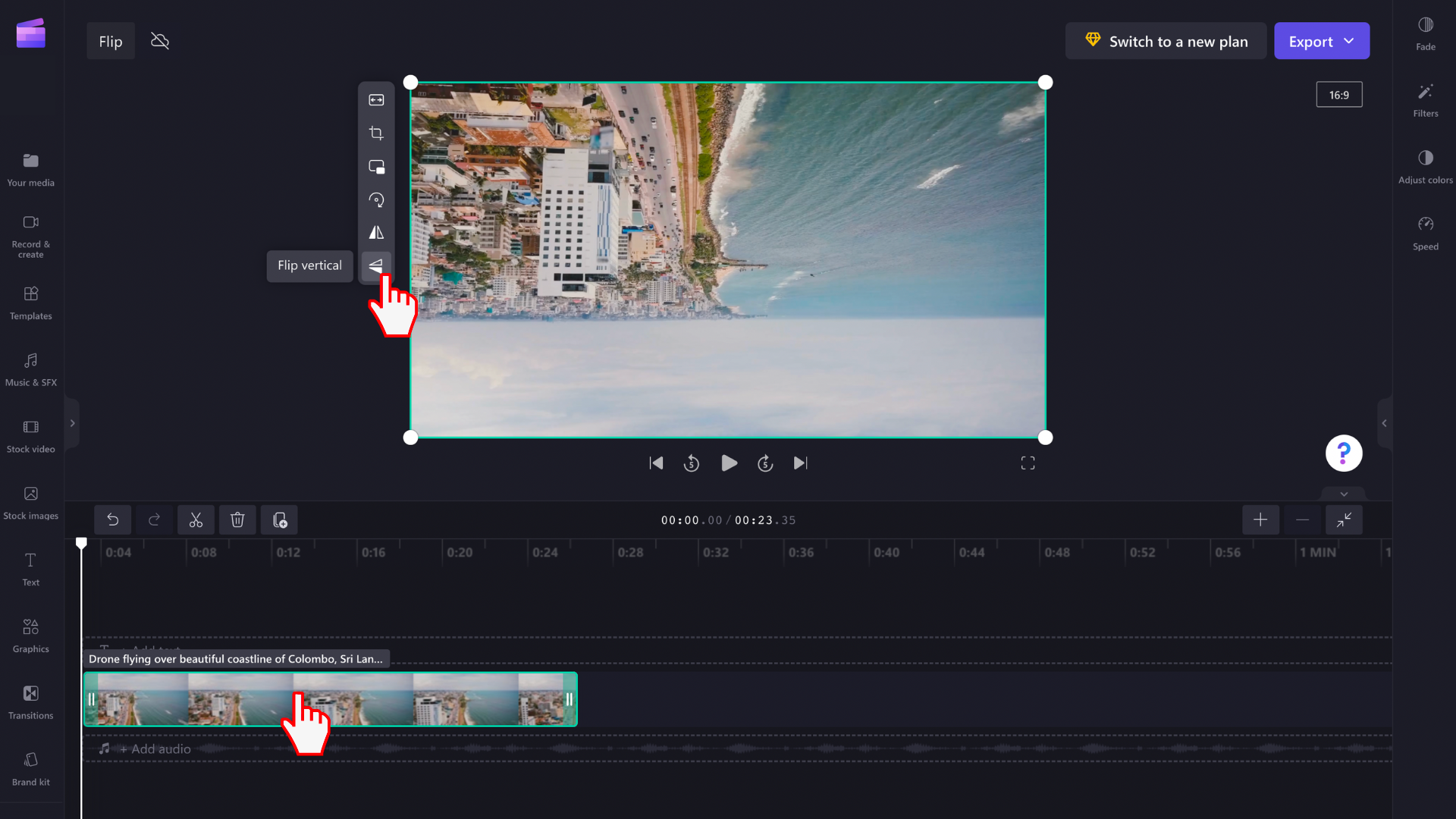
OBS! Du kan også rotere videoer og bilder 90° eller 180° ved hjelp av ROTER-pilene i samme meny.
Få teksten til å vise riktig måte
Bruk samme flip-prosess for å gjøre tekst fotografert bakover (for eksempel i et speil, gjennom glass eller ved hjelp av et bakovervendt kamera) og ansikt på riktig måte. Bare vend den vannrett, som vist i dette eksemplet:
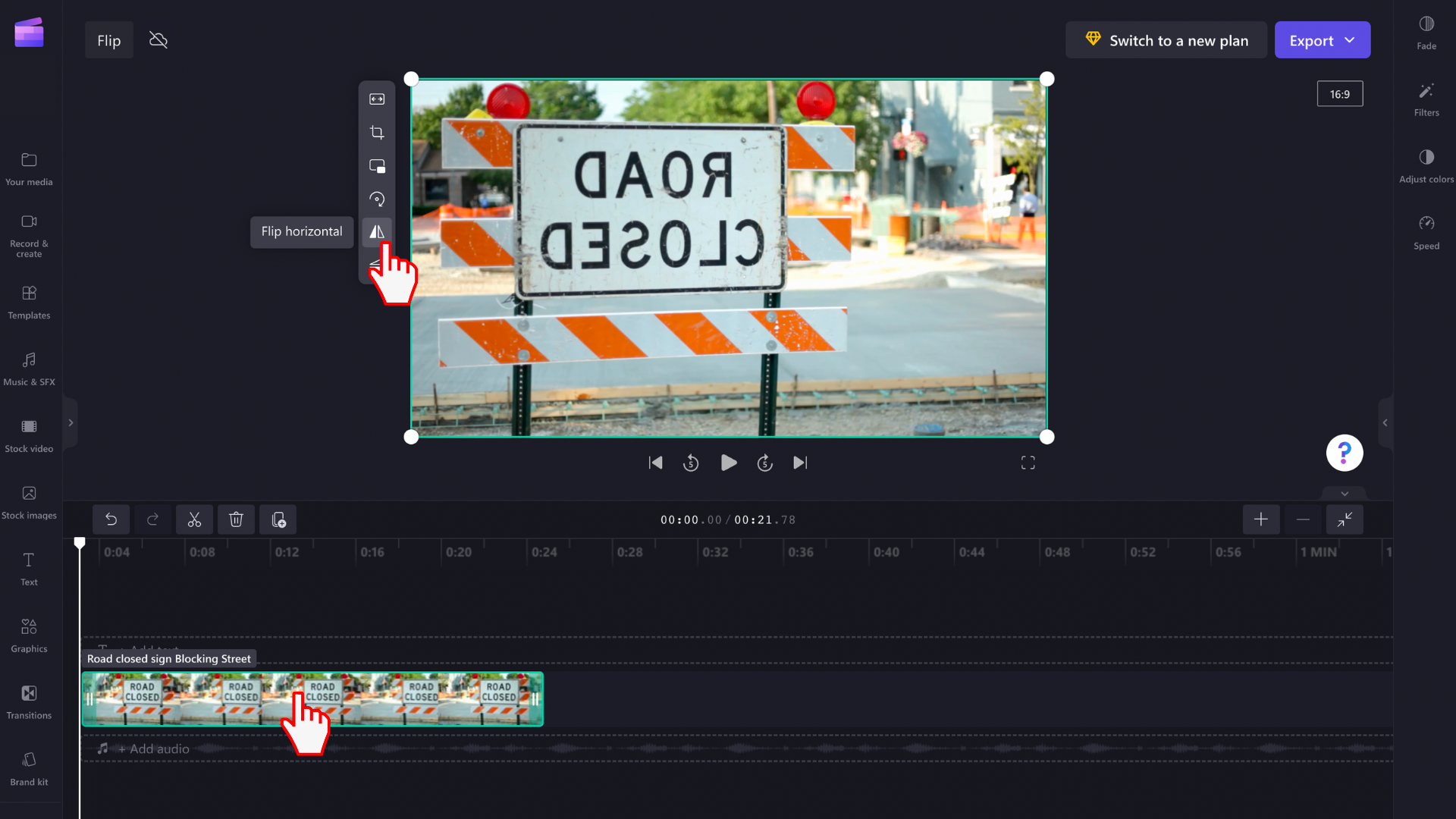
Når teksten er vendt vannrett, leses teksten riktig.
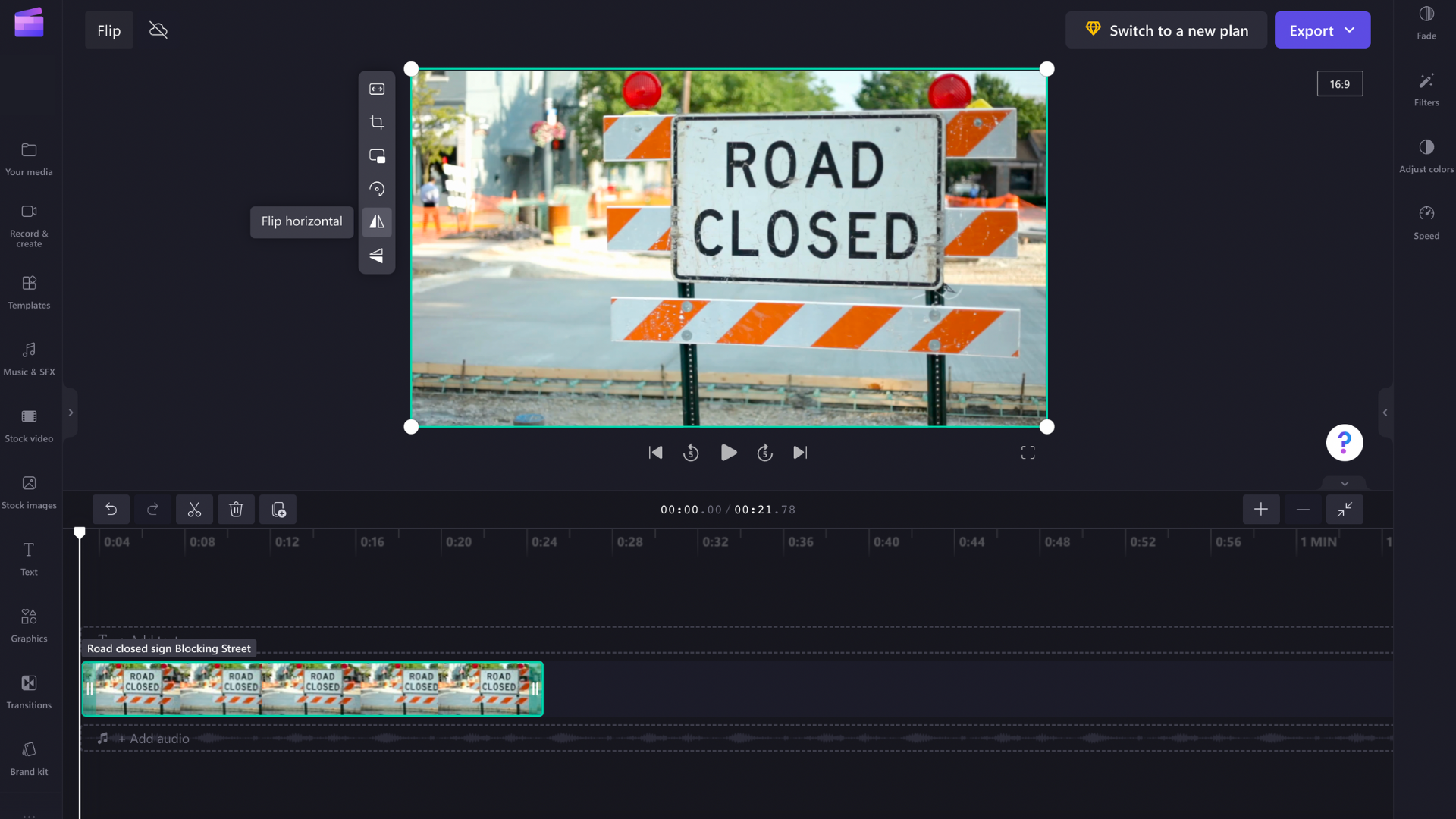
Angre en endring
Du kan returnere videoen eller bildet til den opprinnelige tilstanden ved å velge angre- eller gjøre om-knappene over tidslinjen til venstre. Du kan også dra og slippe den opprinnelige videoen fra mediebiblioteket på tidslinjen på nytt.










